how to config Autonomouse Aironet1700i cisco วันที่ 15 กพ 2566 เริ่มกันเลย ปกติ ที่ทำงานใช้งานมี access point หลาย รุ่นมากๆ มีอยู่วันหนึ่งมี ap ตัวหนึ่งรุ่น AIR-CAP1702I-E-K9 เป็น ap ตัวหนึ่ง ซึ่งใช้ version 8.10.183.0 ที่ใช้งานเฉพาะ model AIR-CAP1702I-E-K9 มีประมาณ 2 ร้อยกว่าตัว  จากภาพด้านบน เป็นตัวอย่าง เฉพาะรุ่น AIR-CAP1702I-E-K9 มีประมาณ 215 ตัว ซึ่งบางตัวมีปัญหา เพราะว่า cisco เลิก support หรือพูดง่ายๆ คือ ไม่ให้ไปต่อ เหมือน apple ios บางรุ่นไม่สามารถ update firmware ได้ ส่วนที่ใช้งานได้ ก็สามารถใช้งานได้ต่อไป เพราะว่า ขึ้นกับ controller ที่ผมใช้งานอยู่ 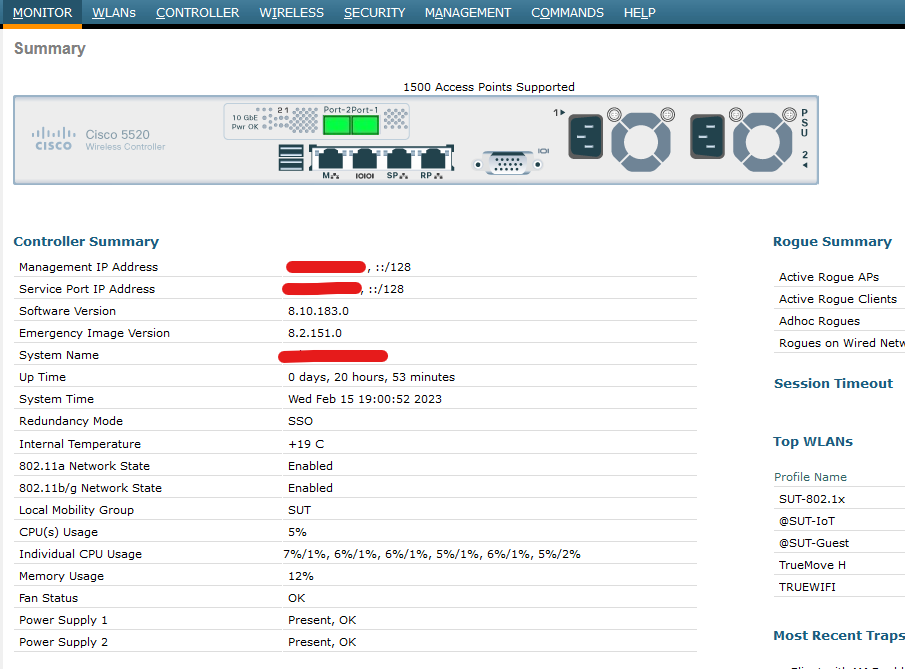 ภาพด้านบน แสดงตัว controller สำหรับ ควบคุมอุปกรณ์ access point ซึ่ง version 8.10.183.0 ซึ่งก็เปรียบเหมือน มือถือ aple ที่มี version ios 8.10.183.0 หากจะพูดแบบเข้าใจง่ายๆ แต่บังเอิญ access point รุ่นนี้ บางตัว มีปัญหา ซึ่งมันไม่สามารถ update ได้หรือพูดง่ายๆ คือ ไม่สามารถ regis เข้าในตัว controller ได้ ผมเลย เอา ap นั้นมาแก้ เปลี่ยนแปลง จากที่มันที่ต้องวิ่งเข้าไปอ่าน controller ก็เปลี่ยนให้มันเป็น access point แบบ stand alone เหมือน access point ทั่วไป ซึ่งบทความก่อนหน้านี้ ก็เคยเขียนไว้ แต่เป็นคนละรุ่น ขอเรียก access point ว่า ap แล้วกันนะครับ จะได้ง่าย ต่อการสื่อสาร และเขียนสั้นลง ap รุ่นนี้ ปกติ ตอนทำงาน วันจะวิ่งไปหา controller เพื่อจะให้ตัวเองทำงานได้ แต่ด้วยตัวเองมันเสีย ไม่สามารถ regis บน controller ได้ ผมเลย download firmware จาก cisoc สำหรับให้เป็นแบบ stand alone  ภาพด้านบน สำหรับรุ่น Airnet 1700i ซึ่งก็ใช้งานร่วมกันได้ กับ AIR-CAP1702I-E-K9 เพราะเป็น series เดียวกัน ap3g2-k9w7-tar.153-3.JPO.tar หากใครจะเอาไปใช้งาน ก็ download ไปลองเล่นกันได้เลยนะครับ ก่อนอื่น เราก็ต้อง ทำการ reset และ ทำการ format flash: บนตัว ap ก่อนนะครับ สิ่งที่ต้องเตรียม 1. file rom ตัวใหม่ หรือ ตัวที่ต้องการจะ update rom เข้าไปในตัวอุปกรณ์ ap ap3g2-k9w7-tar.153-3.JPO.tar 2. programe tfrp ซึ่งมี ให้ download อยู่ใน internet อยู่แล้ว ตัวอย่าง https://pjo2.github.io/tftpd64/ หรือ Download WinAgents TFTP Server 4.1.0.577 (soft32.com) 3. สาย console สำหรับ ต่ออุปกร์ ap  4. programe putty.exe หา download เอาจาก google https://www.putty.org/ 5. computer / notebook สำหรับใช้งานเพื่อทำงานตรงส่วนนี้หละครับ ส่วนขั้นตอน ก็ลองดูประกอบ จาก web ฝรั่งเค้าทำไว้ครับ https://www.whitemiceconsulting.com/CiscoAPToAutonomousFirwareUpload จะมีขัั้นตอนที่ผมทำคล้ายๆ กันแต่ไม่เหมือนทั้งหมด 1. ทำการต่อสาย lan เข้ากับตัวอุปกรณ์ ap ช่อง port poe ต่อมายัง port lan เข้ากับ notebook 2. ต่อไฟ เข้าช่องต่อไฟ พร้อมกด ปุ่ม reset ค้างไว้ (ตอนเสียบไฟ ) ค้างไว้ประมาณ 10 วินาที รอไฟที่ อุปกรณ์ ap ดับ แล้วปล่อยปุ่มกด reset 3. เปิด programe putty เพื่อเชื่อมต่อ ช่อง usb ไปยังอุปกรณ์ช่อง port console อุปกรณ์ ap จะมีช่องเสียบสำหรับ port poe และ port console สำหรับ จัดการอุปกรณ์  รอจนกว่า ขึ้นสัญลักษณ์ promt command ผมจะ format flash: ให้ข้อมูลหายหมด ก็ใช้คำสั่ง ap:format flash: ap: flash_init ap: ap: set IP_ADDR 192.168.1.2 ( set ip สำหรับ อุปกรณ์ ) ap: set NETMASK 255.255.255.0 ap: set DEFAULT_ROUTER 192.168.1.1 ap: tftp_init ap: ether_init ap: flash_init กรณี set ผิด ใช้คำสั่ง unset ap: unset IP_ADDR หลังจากนั้น ไปที่ pc หรือ notebook ของเรา ต่อ lan set ip ที่ คอมพิวเตอร์ ตั้ง ip เป็น 192.168.1.3 subnet 255.255.255.0 gateway 192.168.1.1  หลังจากนั้น run programe tftp server เพื่อจะให้ ap เข้ามาดูด file ที่เราเตรียมไว้ ap: tar -xtract tftp://192.168.1.3/ap3g2-k9w7-tar.153-3.JPO.tar flash: หากทำถูกต้อง ap จะดูดข้อมูลจาก computer ของเรามายัง ap รอจนกว่าจะเสร็จ ap: boot ทำการ boot ap แล้วก็รอ มาถึงถึงขั้นตอนนี้ ก็ 50 % แล้วครับ แปะ link สำหรับ ฝรั่งทำไว้ก่อน เกี่ยวกับตั้งค่า ถึงขึุ้นตอนนี้ เราก็จะมาเริ่ม config ap ที่เราทำการ update firmware ที่จะให้ ap นั้นสามารถทำงานเองได้ โดยไม่ต้องพึ่ง controller แล้วหละครับ ตัวอย่างด้านล่าง ฝรั่งเค้าทำไว้ แต่หลักการ เหมือนกันเลย แต่ ฝรั่งเค้าเป็นคนละรุ่น กับของเรา แต่คำสั่งต่างๆ เหมือนกันเลย ต้องบอกก่อนว่า รุ่น cisco series 1700 จะไม่มีหน้า gui สำหรับ ตั้งค่าเหมือน access point เหมือนหลายๆ รุ่น อันนี้ ก็ไม่รู้เหมือนกัน เพราะว่าบางรุ่น รุ่นเก่ากว่านี้ ที่ผมเคยเขียนไว้ จะเป็นรุ่นเก่ากว่านี้มากก็ยังมีหน้า GUI สำหรับ ตั้งค่า access point ใช้งานและตั้งค่าได้ง่าย อีกตัวอย่างหนึ่ง หลังจากทำการ update firmware แล้ว เรานำสาย lan ที่ต่อกับ ap มาต่อกับ switch ที่บ้าน หรือ hub หรือ router ที่บ้านที่เป็นช่อง ต่อ lan ของ router ที่บ้าน พอ ap ทำการ boot ก็จะได้ ip จาก router ที่บ้าน ยกตัวอย่าง หาก ap ได้ 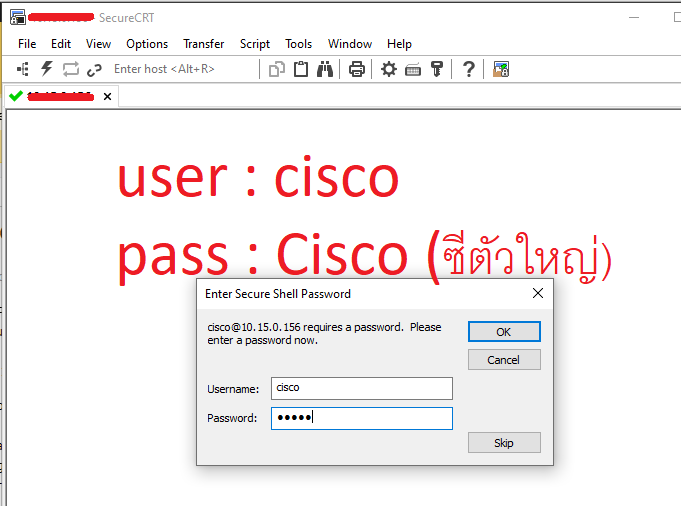 หลังจากเข้าระบบแล้ว ap>en ใส่ password Cisco ap# #sh ip int brief ดูข้อมูลของ interface ดูก่อนนะครับ ก่อนตั้งค่า และ หลังตั้งค่าว่ามีค่าอะไรมี up / down บ้างนะครับ ap#conf t ap(config)#hostname ap-cisco ap-cisco(config)#  ผมขอเอาภาพบางส่วนที่สำคัญมาให้ดู สำหรับ การตั้งค่า 2.4 GHz  ส่ว่นภาพบน เป็นส่ว่นของการตั้งค่า 5GHz หลังจากนั้น ใช้ คำสั่ง show run ดูครับ ap-cisco#sh run Building configuration... Current configuration : 3840 bytes ! ! Last configuration change at 04:05:58 UTC Tue Mar 2 1993 by cisco version 15.3 no service pad service timestamps debug datetime msec service timestamps log datetime msec service password-encryption ! hostname ap-cisco ! ! logging rate-limit console 9 enable secret 5 $1$HP1s$AS4I4QaaaYRpmaa6zH6ml/ ! aaa new-model ! ! ! ! ! ! ! aaa session-id common no ip source-route no ip cef ! ! ! ! dot11 pause-time 100 dot11 syslog ! dot11 ssid Cisco_AP authentication open authentication key-management wpa version 2 guest-mode wpa-psk ascii 7 02250D4808095E731F ! dot11 ssid Cisco_AP5GHz authentication open authentication key-management wpa version 2 guest-mode wpa-psk ascii 7 13261E010803557878 ! ! ! no ipv6 cef ! crypto pki trustpoint TP-self-signed-3360577716 enrollment selfsigned subject-name cn=IOS-Self-Signed-Certificate-3360577716 revocation-check none rsakeypair TP-self-signed-3360577716 ! ! crypto pki certificate chain TP-self-signed-3360577716 certificate self-signed 01 3082022B 30820194 A0030201 02020101 300D0609 2A864886 F70D0101 05050030 31312F30 2D060355 04031326 494F532D 53656C66 2D536967 6E65642D 43657274 69666963 6174652D 33333630 35373737 3136301E 170D3933 30333031 31373031 34335A17 0D333030 31303130 30303030 305A3031 312F302D 06035504 03132649 4F532D53 656C662D 5369676E 65642D43 65727469 66696361 74652D33 33363035 37373731 3630819F 300D0609 2A864886 F70D0101 01050003 818D0030 81890281 8100ACEA 165C18CB 3807C742 B757801E E408C43B 4F246CAD 298A9B27 9EE30608 3545FA92 CBC3C65A 49614099 7BA2CE0E F00BBED6 DDC30B16 8E438DA5 DA41E73D 2DBB9ABF B70241FE 07B1A197 94698F53 24C69C4A 05029120 A8E27D50 7261D4AF 1430DA94 CA6E181B 1D5EAEBF 3B53CB5F 055D2D7E 33ECFEEE 068BFE59 7887E074 7C0D0203 010001A3 53305130 0F060355 1D130101 FF040530 030101FF 301F0603 551D2304 18301680 143728F7 D4BF65E8 772BD773 E948ADEA FCCE1424 05301D06 03551D0E 04160414 3728F7D4 BF65E877 2BD773E9 48ADEAFC CE142405 300D0609 2A864886 F70D0101 05050003 81810054 BF183113 E4319A14 5A174CBE 177EB018 D04D4518 DBF27801 2FF6DE28 F9292FFC 10BABEEB D1F158D8 DAE0868D 764A946A BB92D1FB 0EAEB4B6 63F19BF7 3EEA537E C98A0191 F7C3062D 8F24B7BF 4AFFA1B9 B55520D7 1850F62D A580F588 266E40E9 2A32173F 261275AC CA45E984 EF2BE044 CAD6CB7B 77D531CC 9C97650B 10F2A4 quit username Cisco password 7 14341B180F0B ! ! bridge irb ! ! ! interface Dot11Radio0 no ip address ! encryption mode ciphers aes-ccm ! ssid Cisco_AP ! antenna gain 0 station-role root bridge-group 1 bridge-group 1 subscriber-loop-control bridge-group 1 spanning-disabled bridge-group 1 block-unknown-source no bridge-group 1 source-learning no bridge-group 1 unicast-flooding ! interface Dot11Radio1 no ip address ! encryption mode ciphers aes-ccm ! ssid Cisco_AP5GHz ! antenna gain 0 peakdetect no dfs band block channel 5180 station-role root bridge-group 1 bridge-group 1 subscriber-loop-control bridge-group 1 spanning-disabled bridge-group 1 block-unknown-source no bridge-group 1 source-learning no bridge-group 1 unicast-flooding ! interface GigabitEthernet0 no ip address duplex auto speed auto bridge-group 1 bridge-group 1 spanning-disabled no bridge-group 1 source-learning ! interface GigabitEthernet1 no ip address duplex auto speed auto bridge-group 1 bridge-group 1 spanning-disabled no bridge-group 1 source-learning ! interface BVI1 mac-address 00fe.c84e.58b4 ip address 10.15.0.156 255.255.255.0 ipv6 address dhcp ipv6 address autoconfig ipv6 enable ! ip default-gateway 10.15.0.1 ip forward-protocol nd no ip http server ip http secure-server ip http help-path https://www.cisco.com/warp/public/779/smbiz/prodconfig/help/eag ! ! ! bridge 1 route ip ! ! ! line con 0 line vty 0 4 transport input all line vty 5 15 transport input all ! end คำสั่งสุดท้าย ให้ทำการ เขียน บน flash โดยใช้คำสั่ง ap-cisco#wr 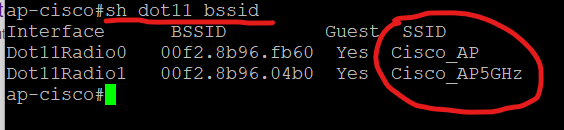 ทดสอบใช้คำสั่ง #sh dot11 bssid ก็จะเห็น ssid ที่เราตั้งชื่อไว้ ลองเปรียบเทียบคำสั่งก่อน ตั้งค่า และ หลังตั้งค่าดู ความแตกต่างดูนะครับ #sh ip int brief 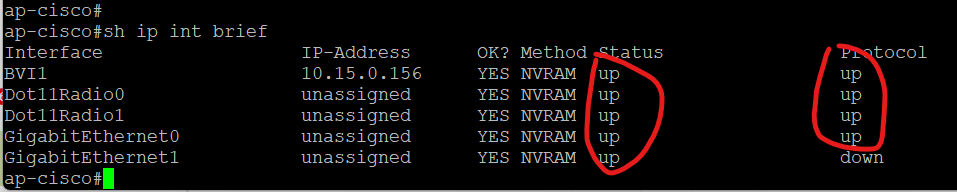 หากทำตามขั้นตอนถูกต้อง ลงใช้ มือถือ หรือ โปรแกรมสำหรับ scan ap ssid เพื่อเช็คว่า ssid ที่เราตั้งขึ้นมานั้นสามารถใช้งานได้มั้ย 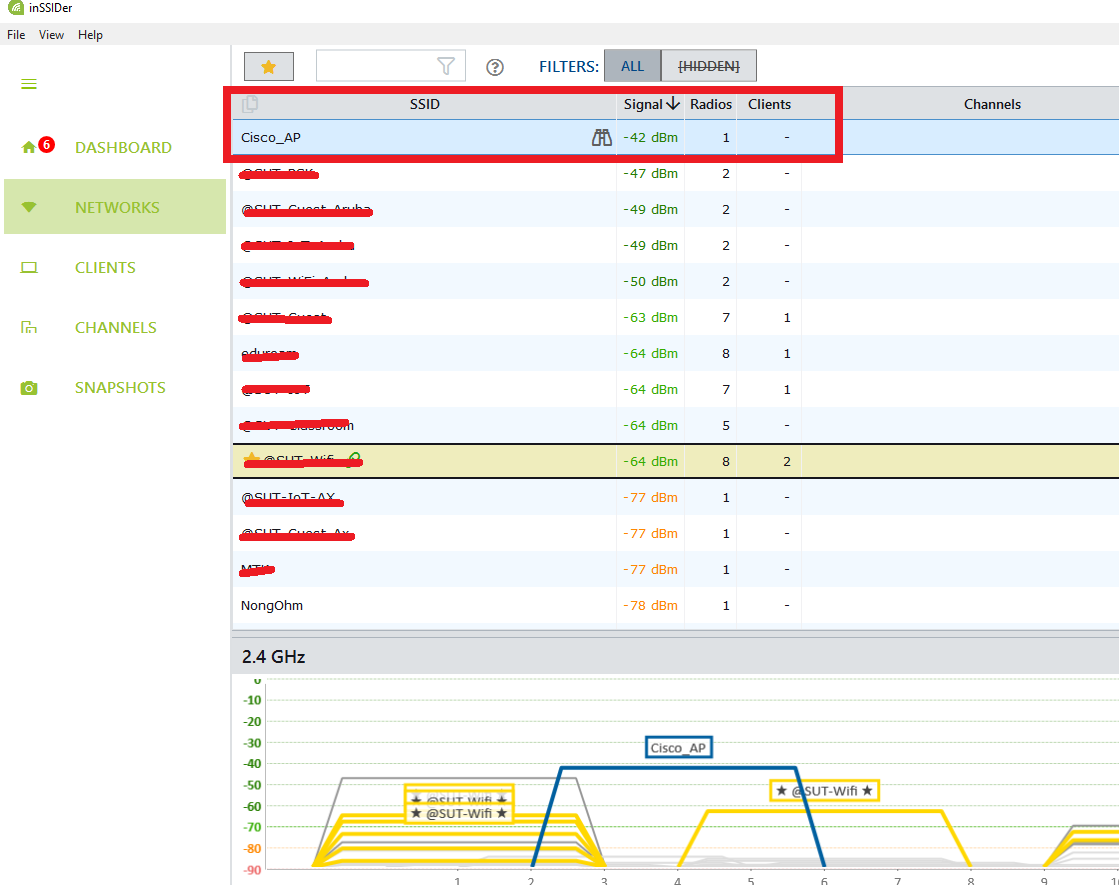 จากภาพบน จะเห็นว่า มีสัญญาณ ชื่อ Cisco_AP ขึ้นมาแล้ว และ เราก็สามารถใช้ มือถือ จับสัญญาณ และใส่ รหัสผ่านที่เราตั้งขึ้นมาได้แล้ว หลังจากทดสอบจับสัญญาณ ก็สามารถใช้งานได้ดี 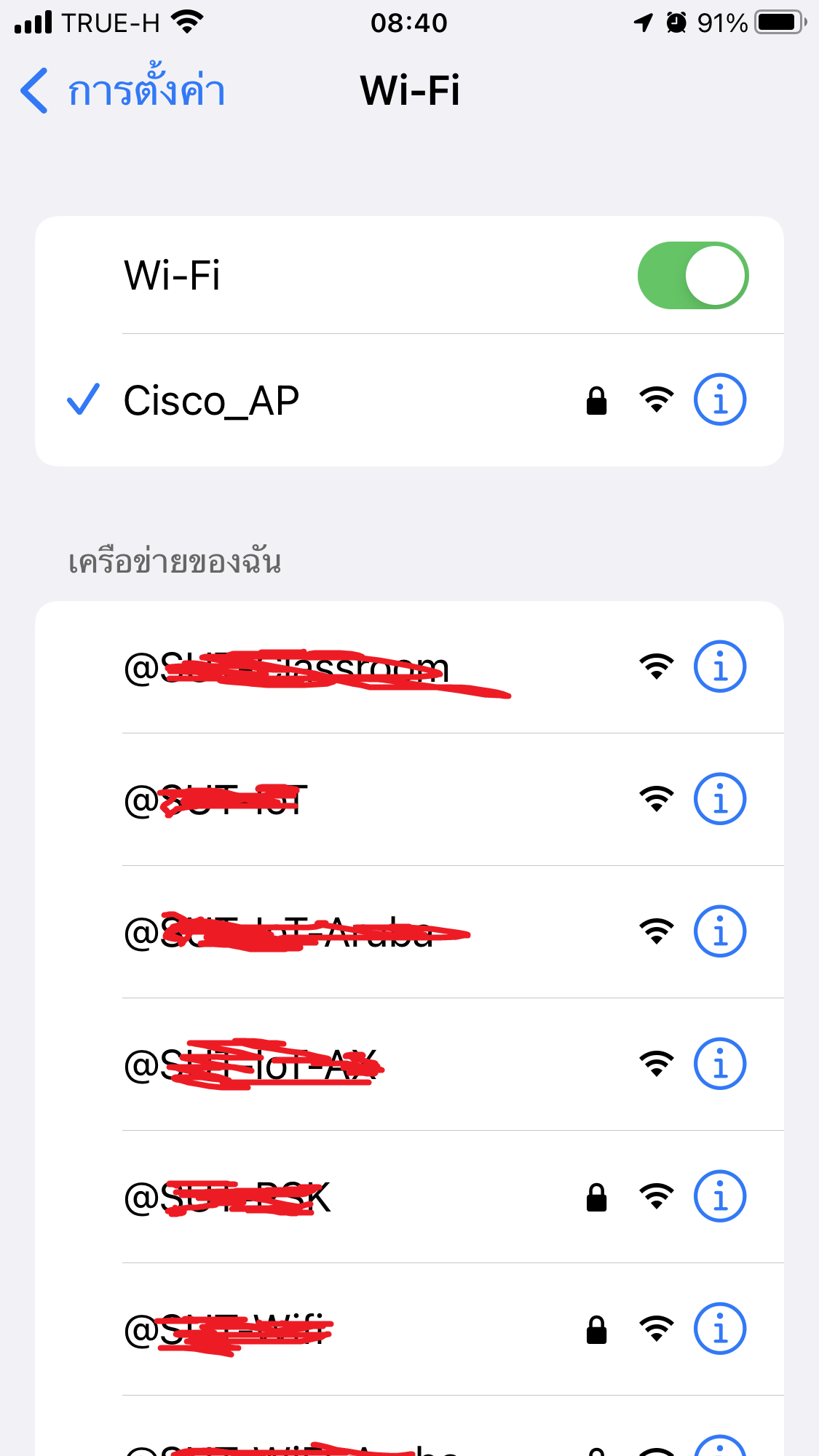 ภาพบน สัญญาณ แสดงความแรง และสามารถใช้งานได้  ภาพบน สัญญาณ 5GHz 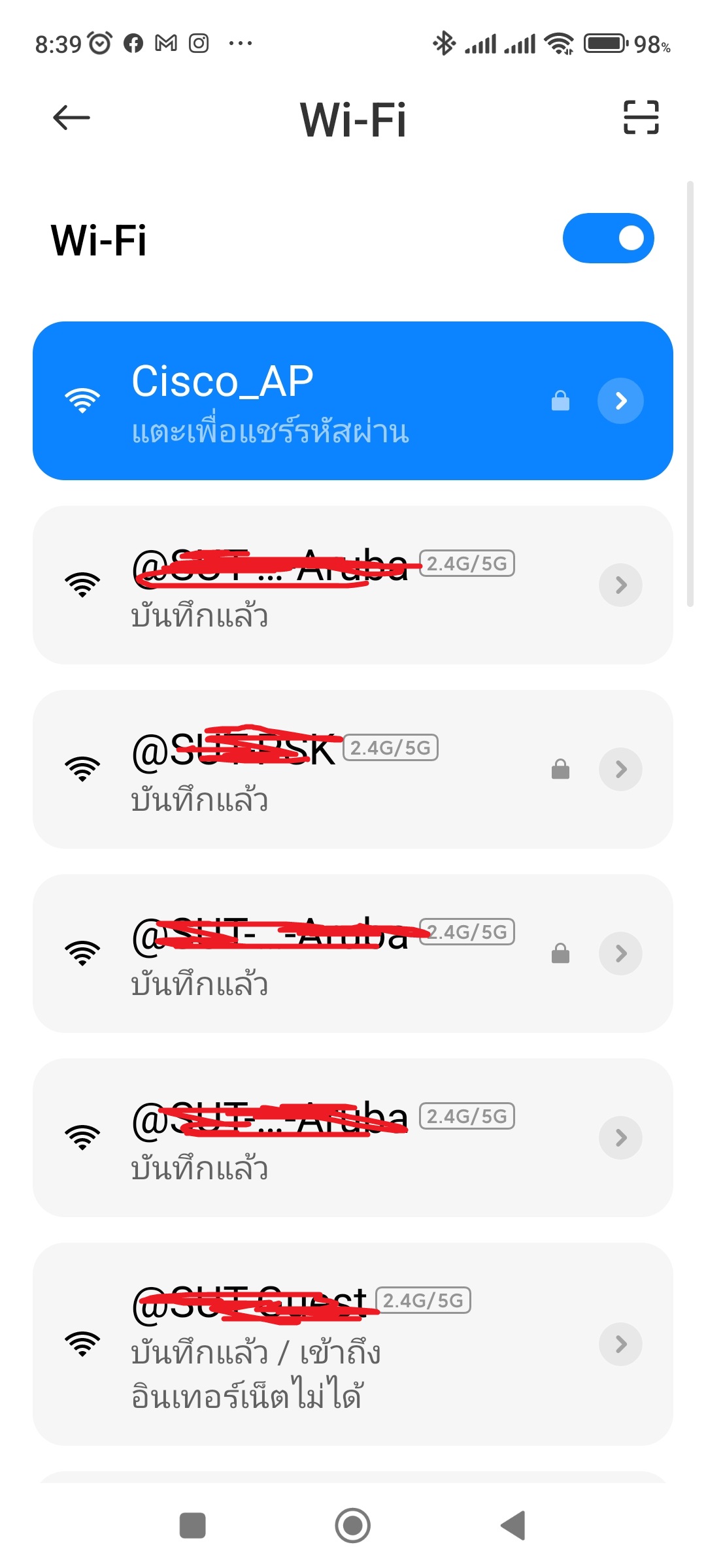  สรุป ใช้งานได้ทั้ง 2.4 GHz และ 5 GHz ข้อมูลอ้างอิง https://www.cisco.com/c/en/us/td/docs/wireless/access_point/atnms-ap-8x/configuration/guide/cg-book.pdf วันนี้เอาแค่นี้ก่อน อย่างน้อยๆ อาจจะเป็นประโยชน์สำหรับเพื่อนๆ ไม่มากก็น้อยนะครับ |
บทความทั้งหมด
|
 |

 ผู้ติดตามบล็อก : 11 คน [
ผู้ติดตามบล็อก : 11 คน [